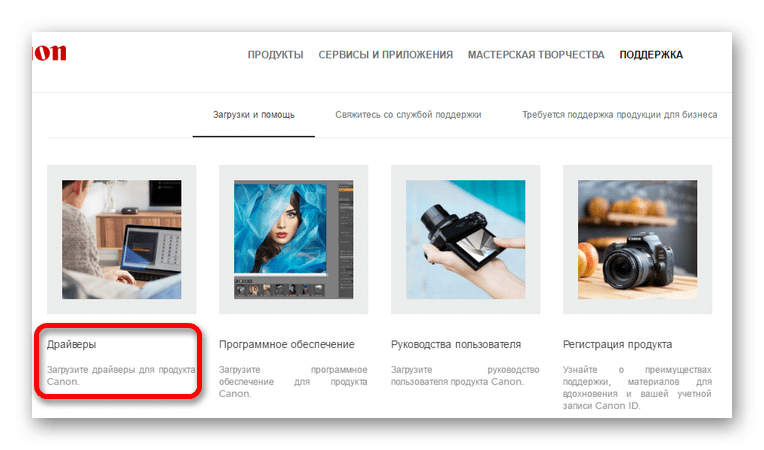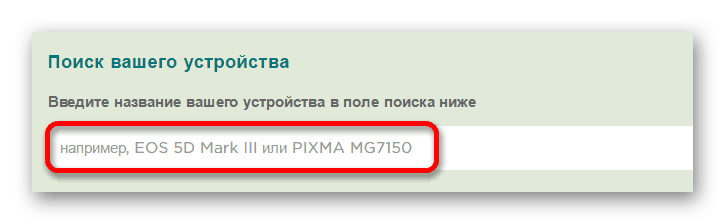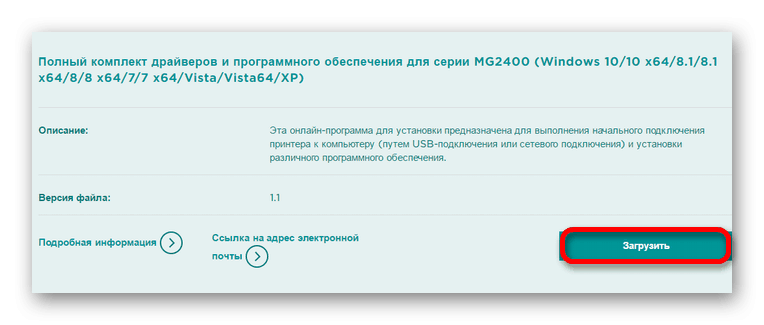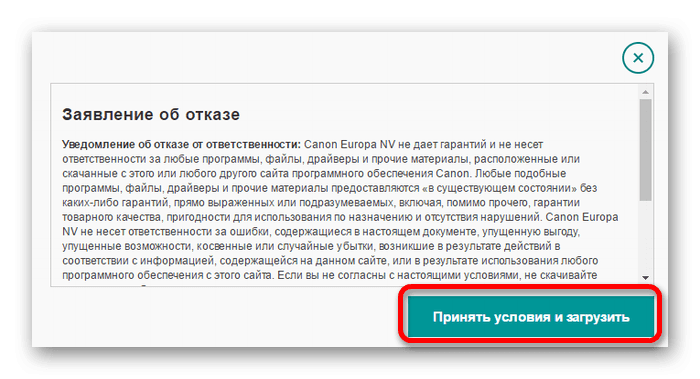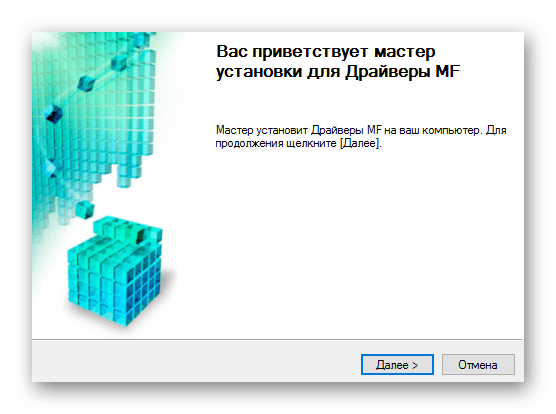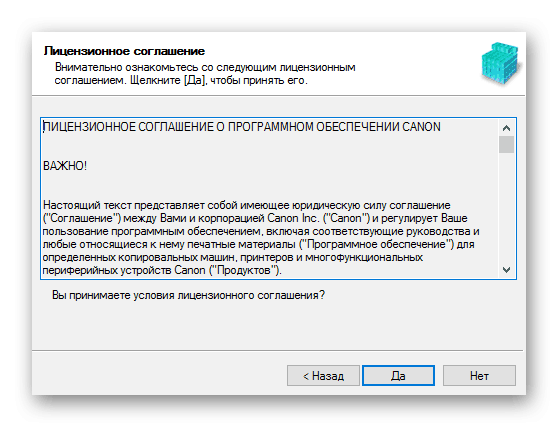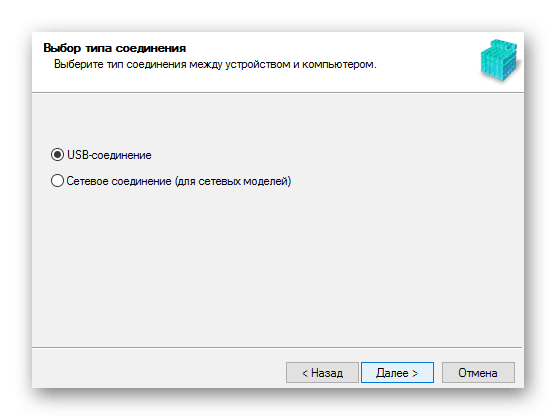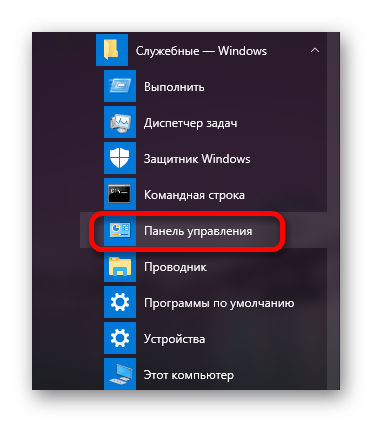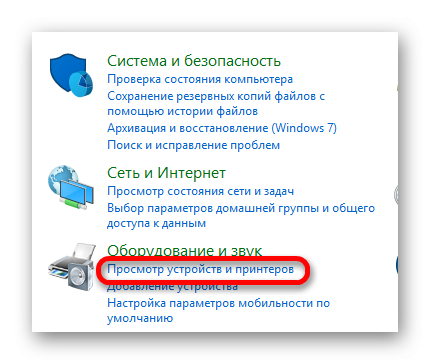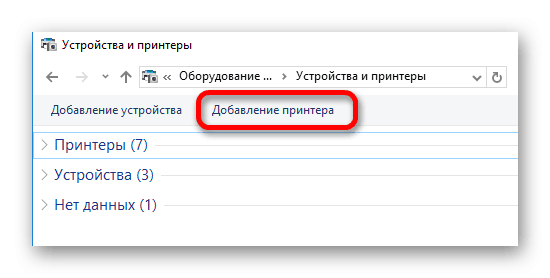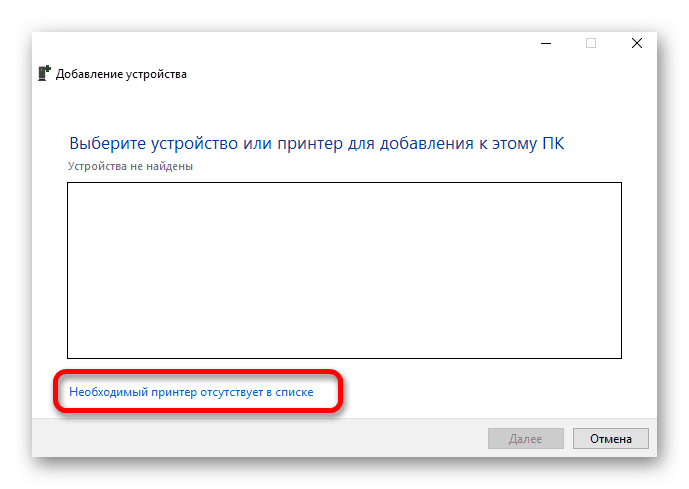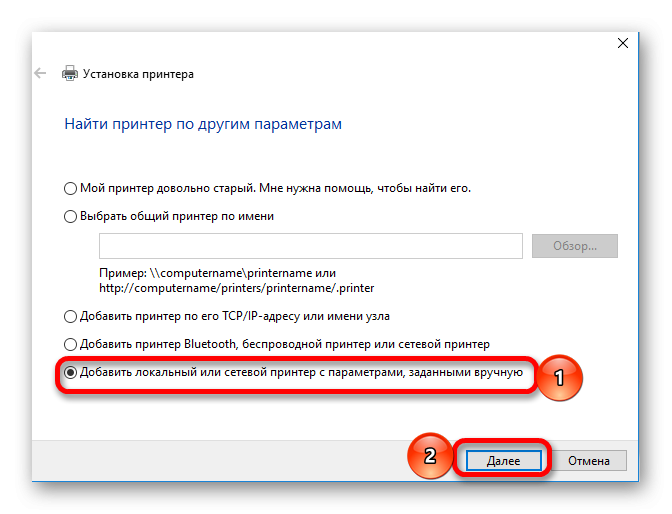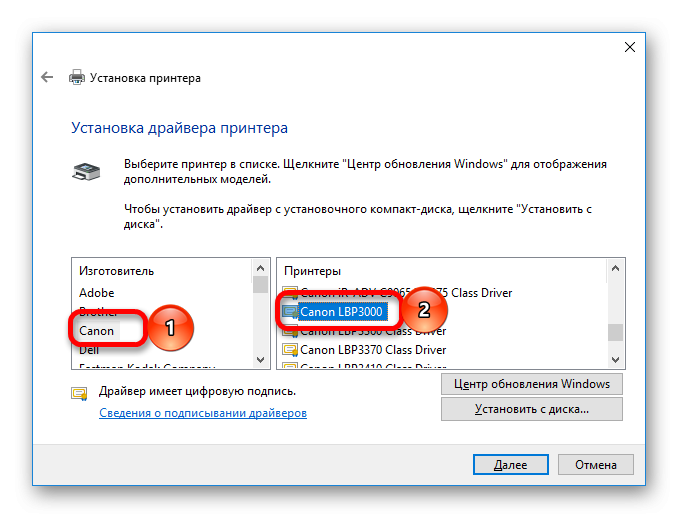Как правильно скачать и установить драйвера для Canon MP495

Скачать и установить программное обеспечение для Canon MP495 можно несколькими методами. В статье мы рассмотрим основные их них.
Вариант 1: Официальный ресурс
Пошаговое руководство выглядит следующим образом:
- Посещаем официальный сайт производителя https://www.canon.ru/.
- Щёлкаем на элемент «Поддержка», а затем выбираем «Загрузки и помощь».
![Как правильно скачать и установить драйвера для Canon MP495]()
- В поисковую строку вводим «Canon MP495», а затем жмем на найденный вариант.
![]()
- В разделе «Драйвера» жмем «Загрузить».
![]()
- Читаем лицензионное соглашение, а затем кликаем «Принять условия и загрузить».
![]()
- Запускаем скачанный файл, а затем щелкаем «Далее».
![]()
- Жмем «Да».
![]()
- Ставим галку около желаемого способа подключения, а потом кликаем «Далее».
![]()
- Ждем завершения установки.
Вариант 2: Специализированное программное обеспечение
Существуют, как и официальные, так и сторонние утилиты, позволяющие найти и установить драйвера для определенного устройства. Самой удобной и многофункциональной программой является DriverPack Solution. Утилита позволяет создавать даже точки восстановления системы.
Запустив DriverPack Solution необходимо просто щелкнуть по кнопке «Установить автоматически» и программа все выполнит самостоятельно.
Вариант 3: Идентификационный номер
По идентификационному номеру можно запросто найти программное обеспечение для своего устройства. В случае с Canon MP495 идентификационный номер будет выглядеть следующим образом: USBPRINT\CANONMP495_SERIES9409.
Пошаговое руководство:
- Заходим на сайт DevID https://devid.info/ru.
- Щёлкаем на поисковую строку, вписываем туда USBPRINT\CANONMP495_SERIES9409, а затем нажимаем «Искать».
![]()
- Чтобы скачать драйвер необходимо кликнуть на иконку с изображением дискеты.
- Подтверждаем то, что мы не являемся роботом, а затем скачиваем драйвера по любой удобной ссылке.
Вариант 4: Функции системы
Подробная инструкция:
- При помощи «Пуска» переходим в «Панель задач».
![]()
- Жмем «Просмотр устройств и принтеров».
![]()
- Щёлкаем «Добавление принтера».
![]()
- Началось сканирование.
- Если все прошло успешно, то жмем «Установить», а если нет, то – «Необходимый принтер отсутствует в списке».
![]()
- Выбираем «Добавить локальный принтер».
- Выбираем порт подключения, а затем жмем «Далее».
![]()
- В списке изготовителей выбираем Canon, а в перечне моделей - MP495.
![]()
- Пишем имя для устройства и кликаем «Далее».
- Выбираем параметры доступа и щелкаем «Далее».